[100% løst] Hvordan fikser du Feilutskrift-melding på Windows 10?
![[100% løst] Hvordan fikser du Feilutskrift-melding på Windows 10? [100% løst] Hvordan fikser du Feilutskrift-melding på Windows 10?](https://img2.luckytemplates.com/resources1/images2/image-9322-0408150406327.png)
Mottar feilmelding om utskrift på Windows 10-systemet ditt, følg deretter rettelsene gitt i artikkelen og få skriveren din på rett spor...
Det er mange gode egendefinerte lanseringer i disse dager, men Nova Launcher er sannsynligvis den mest populære der ute. Tilpasningsnivået og den store mengden av funksjoner inkluderer varslingsmerker (premiumfunksjon). Det ser imidlertid ut til at varslinger ikke fungerer på Nova Launcher for noen brukere, da merker ikke vises på apper.
Vi sørget for å kaste lys over dette problemet og foreslå noen få aktuelle løsninger nedenfor.
Innholdsfortegnelse:
Ingen varslingsmerker på Nova Launcher Prime
Løsning 1 – Avinstaller Tesla Unread
Tesla Unread er (eller rettere sagt var) en følgeapp for Nova Launcher som brakte numeriske merker til Android. I disse dager, på grunn av visse tillatelser det krever, er det ikke lenger tilgjengelig i Play-butikken. Du kan fortsatt laste den ned fra Tesla Coil sin nettside, her .
Nå har Tesla Coil innlemmet numeriske prikker (sammen med enkle Oreo-lignende prikker og dynamiske merker) i selve launcheren. Problemet er: de vil ikke holde seg etter at varselet er avvist, slik det er tilfellet med Tesla Unread.
Du trenger også Nova Launcher Prime (betalt versjon) for å kunne bruke merker. Dette er, etter min ærlige mening, penger vel brukt med tanke på at dette er den mest populære og uten tvil den mest funksjonsrike lanseringen for Android.
Så for å gjøre den lange historien kort, foreslår vi at du avinstallerer Tesla Unread, da det kan ha problemer med å fungere ordentlig på Android 10 (selv på Pie).
Løsning 2 – Inspiser Nova Launcher-innstillingene og start startprogrammet på nytt
La oss nå sørge for at numeriske prikker (eller alternative merker) er riktig aktivert sammen med nødvendige tillatelser. Etter det, sørg for å starte oppstarteren på nytt for at tingene skal gjelde riktig.
Det er klart at Nova Launcher krever varslingstillatelse for at merkene skal fungere. Med det sagt, her er hvordan du velger og aktiverer foretrukne varslingsmerker i Nova Launcher:
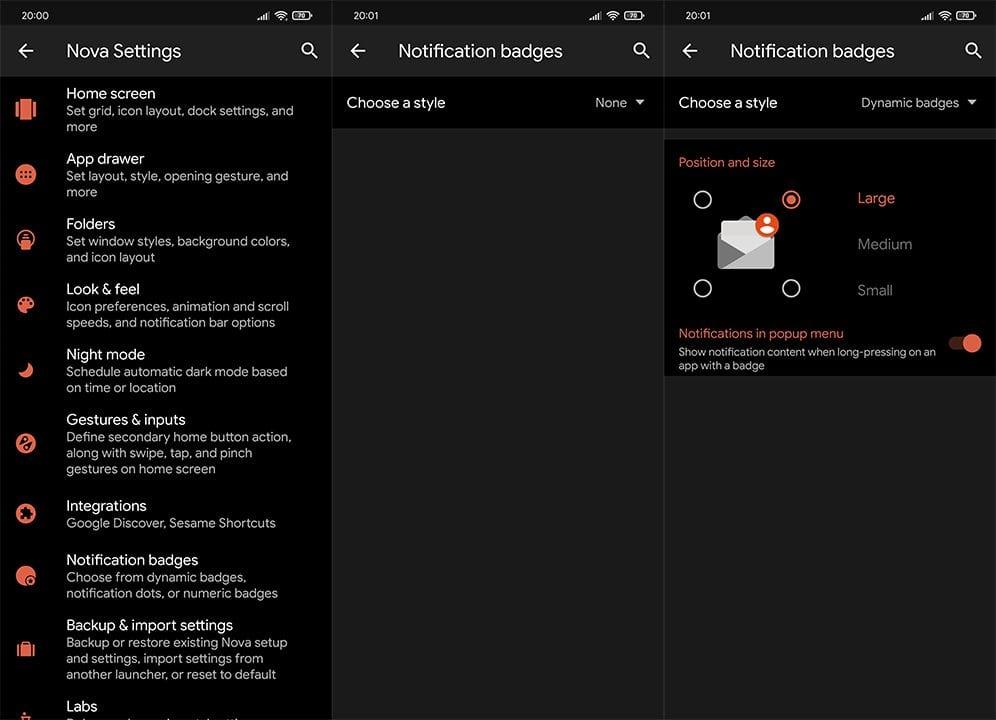
Løsning 3 – Sørg for at Nova er standardstarteren
Enkelte tilpassede Android-skinn pålegger aggressive begrensninger på tredjepartstjenester. De har en tendens til å begrense arbeidet sitt i bakgrunnen, noe som, for en systemomfattende app som en oppstarter, fører til problemer.
Så sørg for at Nova Launcher er satt som standard launcher. Det burde løse problemene med varsler som ikke viser eller mangler varslingsmerker fra enkelte apper. Selvfølgelig, hvis det er en bestemt app som ikke fungerer, sørg for at alle varsler er aktivert. Du kan gjøre det ved å gå til Innstillinger > Apper > Varsler.
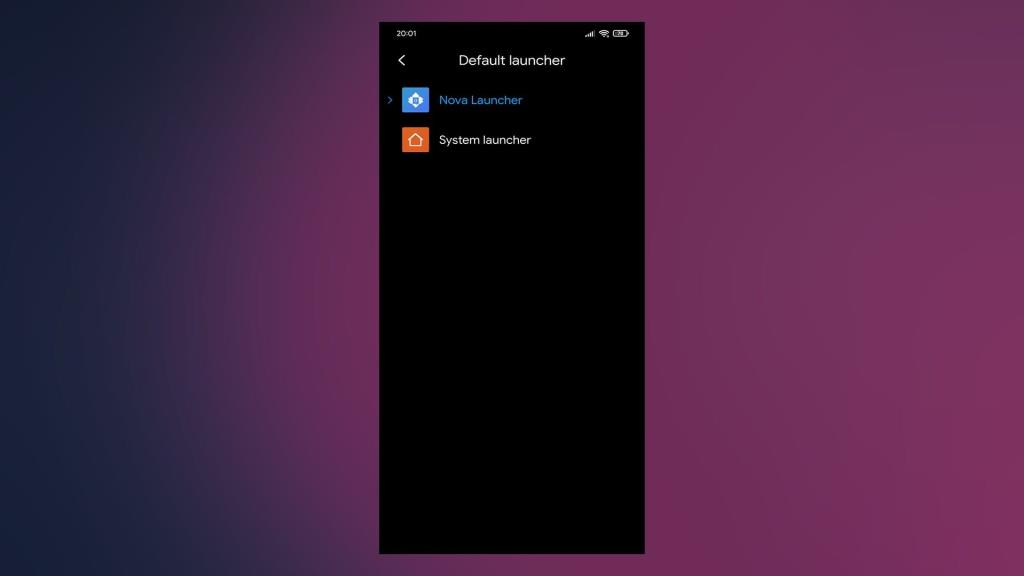
Løsning 4 – Deaktiver batterioptimalisering
På samme måte kan aggressiv batterioptimalisering begrense visse funksjoner i Nova Launcher. Det er derfor vi anbefaler å sjekke om launcheren har lov til å starte automatisk og ikke holdes tilbake av den vedvarende batterisparingen.
Slik gjør du Nova Launcher batterioptimaliseringssikker i noen få enkle trinn:
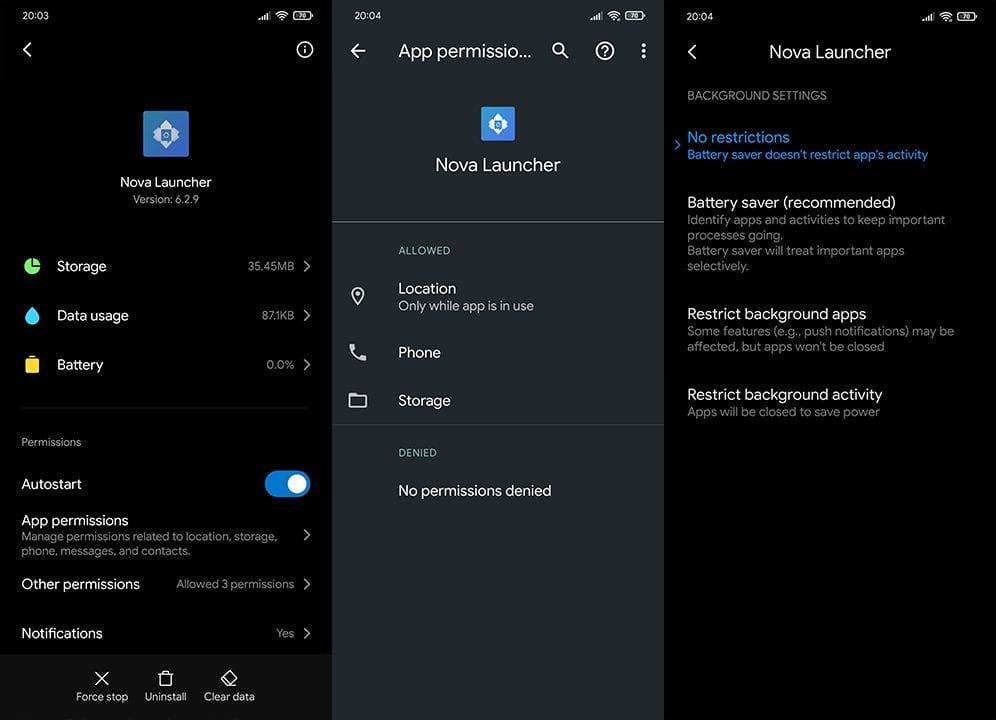
Løsning 5 – Installer Nova Launcher på nytt
Neste trinn, i tilfelle de tidligere løsningene ikke var til nytte, er å installere Nova Launcher på nytt. Ved å installere appen på nytt, sletter du dataene og hurtigbufferen som kan bli ødelagt. Du får også den siste fungerende versjonen. Du trenger ikke å avinstallere lisensieringsappen som er Nova Launcher Prime.
I tillegg, før du installerer startprogrammet igjen fra Play Store, anbefaler vi å forlate betaprogrammet. Selvfølgelig, hvis du allerede deltar i betatesting for appen.
Følg disse instruksjonene for å installere Nova Launcher på Android på nytt:
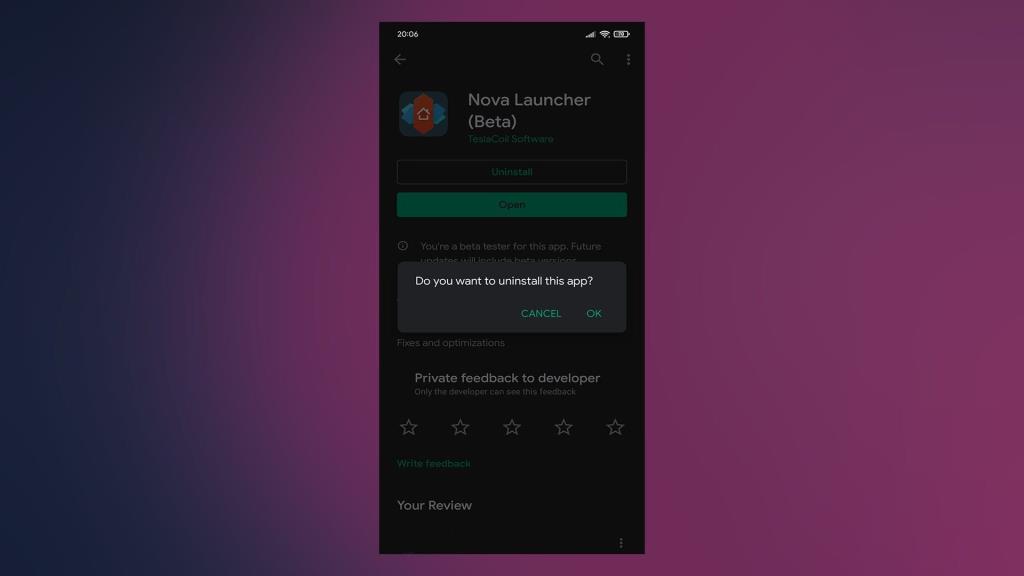
Løsning 6 – Oppdater Android-firmware
Til slutt, sørg for å holde telefonens fastvare oppdatert. Du kan oppleve problemer med Nova på eldre versjoner av Android, ettersom appen gradvis er optimalisert for noen få siste Android-iterasjoner.
Det burde gjøre det. Takk for at du leste, og hvis du har spørsmål eller forslag, kan du gjerne fortelle oss det i kommentarfeltet nedenfor.
Nå støtter ikke Nava Launcher TeslaUnread-appen lenger. Vi har også mottatt e-post fra Nova supportsenter om at de har sluttet å gi støtte for TeslaUnread, videre er denne appen heller ikke oppdatert av dem og ikke tilgjengelig på Google Play Store.
Som per e-post uttalte nova at "dette var ikke vår beslutning om å gjøre disse endringene, men en avgjørelse tatt av Google. Dette er hvordan alle uleste merker vil være i overskuelig fremtid, siden Google ikke har noen planer om å endre det snart.»
Nå kan du aktivere varslingsmerker ved å bruke den innebygde varslingsmerkeinnstillingen til nova launcher. Du bør ha Nova Launcher Prime-appen for å aktivere denne funksjonen. Videre må du bruke Nova Launcher versjon 6.1.6 eller høyere.
Tidligere for numeriske prikker var betaversjon nødvendig, men vi har testet i Nova versjon 6.2.18 og varslingsprikker fungerer også bra i stabil versjon.
Følg trinnene nedenfor for å aktivere varslingsmerker ved hjelp av nova-innstillinger:
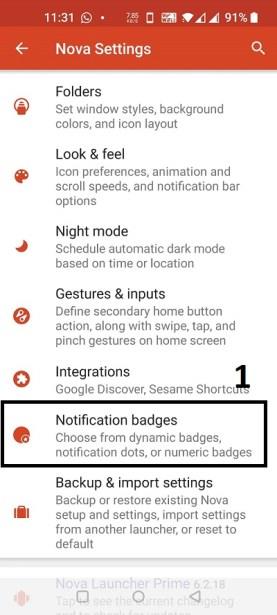
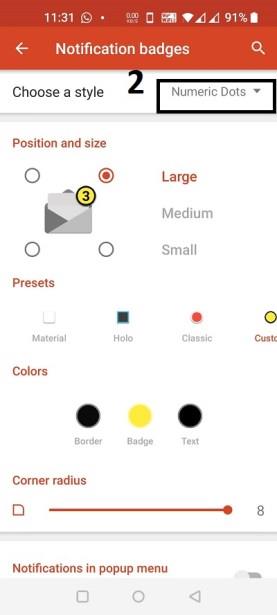
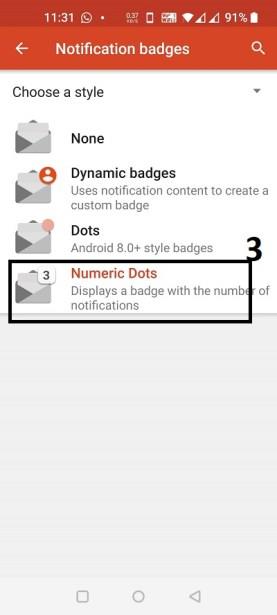
Håper nå du ikke vil finne noen problemer med å forsvinne av varslingsmerker i TeslaUnread-appen.
Mottar feilmelding om utskrift på Windows 10-systemet ditt, følg deretter rettelsene gitt i artikkelen og få skriveren din på rett spor...
Du kan enkelt besøke møtene dine igjen hvis du tar dem opp. Slik tar du opp og spiller av et Microsoft Teams-opptak for ditt neste møte.
Når du åpner en fil eller klikker på en kobling, vil Android-enheten velge en standardapp for å åpne den. Du kan tilbakestille standardappene dine på Android med denne veiledningen.
RETTET: Entitlement.diagnostics.office.com sertifikatfeil
For å finne ut de beste spillsidene som ikke er blokkert av skoler, les artikkelen og velg den beste ublokkerte spillnettsiden for skoler, høyskoler og arbeider
Hvis du står overfor skriveren i feiltilstand på Windows 10 PC og ikke vet hvordan du skal håndtere det, følg disse løsningene for å fikse det.
Hvis du lurer på hvordan du sikkerhetskopierer Chromebooken din, har vi dekket deg. Finn ut mer om hva som sikkerhetskopieres automatisk og hva som ikke er her
Vil du fikse Xbox-appen vil ikke åpne i Windows 10, følg deretter rettelsene som Aktiver Xbox-appen fra tjenester, tilbakestill Xbox-appen, Tilbakestill Xbox-apppakken og andre..
Hvis du har et Logitech-tastatur og -mus, vil du se at denne prosessen kjører. Det er ikke skadelig programvare, men det er ikke en viktig kjørbar fil for Windows OS.
Les artikkelen for å lære hvordan du fikser Java Update-feil 1603 i Windows 10, prøv rettelsene gitt en etter en og fiks feil 1603 enkelt ...




![FIKSET: Skriver i feiltilstand [HP, Canon, Epson, Zebra og Brother] FIKSET: Skriver i feiltilstand [HP, Canon, Epson, Zebra og Brother]](https://img2.luckytemplates.com/resources1/images2/image-1874-0408150757336.png)

![Slik fikser du Xbox-appen som ikke åpnes i Windows 10 [HURTIGVEILEDNING] Slik fikser du Xbox-appen som ikke åpnes i Windows 10 [HURTIGVEILEDNING]](https://img2.luckytemplates.com/resources1/images2/image-7896-0408150400865.png)

